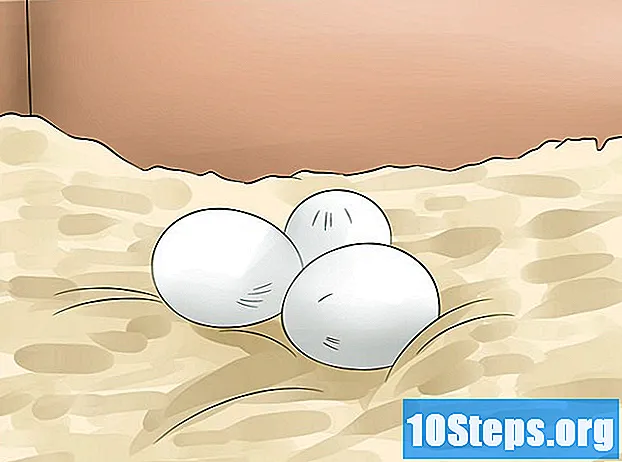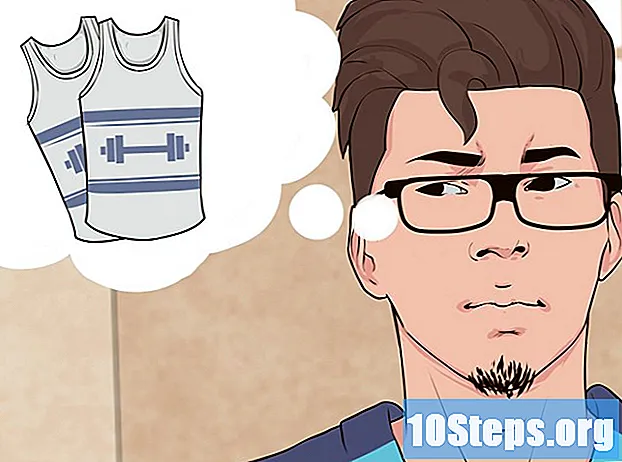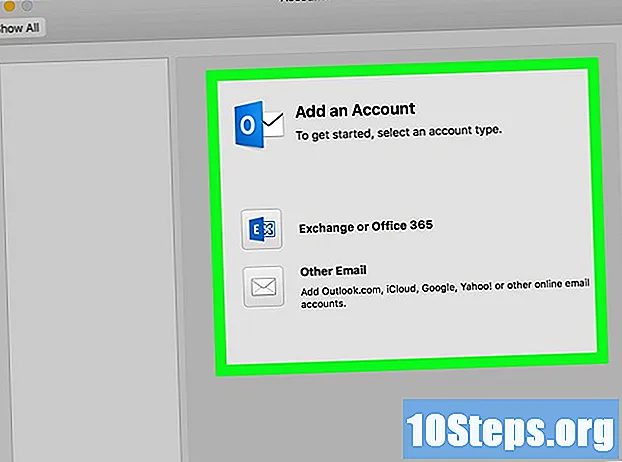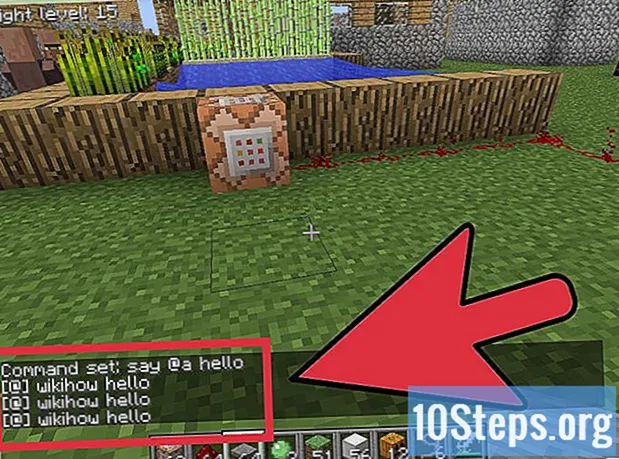
Obsah
Príkazy (tiež známe ako podvádzanie) umožňujú hráčom meniť všetky aspekty sveta Minecraftu, a to aj s ostatnými hráčmi v ňom prítomnými. Každý príkazový blok je položkou v hre so špecifickým príkazom; vždy, keď je aktivovaný, použije sa aj príkaz. To umožňuje hráčovi zostaviť pohodlné nástroje, zábavné hračky alebo dokonca prispôsobené dobrodružné mapy so zložitými prvkami a množstvom udalostí, ktoré je možné aktivovať.
Kroky
Časť 1 z 3: Prístup k príkazovým blokom
Otvorte hru Minecraft na počítači PC alebo Mac. Iba počítačové vydanie Minecraftu má príkazové bloky. Zatiaľ k nim nie je možné získať vydanie v konzole alebo vydanie Pocket.

Vstúpte do sveta, kde je prístup ku konzole. Príkazové bloky sú položky z hry, ktoré umožňujú prístup ku konzole Minecraft. Sú to výkonné nástroje, ktoré vám umožňujú predefinovať celú hru; z tohto dôvodu sú však k dispozícii iba za určitých okolností:- Na serveri pre viacerých hráčov môžu príkazové bloky používať iba prevádzkovatelia servera. Je potrebné požiadať operátora o propagáciu hráča, inak si budete musieť vytvoriť vlastný server.
- Vo svete pre jedného hráča je potrebné povoliť cheat, ak nebol aktivovaný pri vzniku sveta. Otvorte ponuku a kliknite na možnosť Otvoriť v sieti LAN alebo „Otvoriť v sieti LAN“, začiarknite možnosť „Povoliť podvádzanie“ a vyberte možnosť Otvoriť svet v sieti LAN. Bude to trvať iba jednu hernú reláciu, ale tento proces sa môže opakovať, kedykoľvek chcete pridať ďalšie bloky príkazov.

Prepnite do kreatívneho režimu. Teraz, keď je prístup k konzole odomknutý, môže hráč vstúpiť do „Kreatívneho režimu“, ktorý jediný umožňuje umiestňovanie a programovanie príkazových blokov. Na dosiahnutie tohto cieľa použite nasledujúci príkaz:- Stlačením klávesu „T“ otvoríte konzolu (panel chatu) alebo stlačením klávesu „/“ otvoríte a automaticky vložíte znak „/“ do písaného riadku.
- Napíš to / gamemode c a stlačte kláves „Enter“ pre prístup do „Kreatívneho režimu“.
- Po nakonfigurovaní príkazových blokov zadajte / herné módy pre vstup do "režimu prežitia" alebo / gamemode a pre „Adventure Mode“.

Vytvorte príkazové bloky. Otvorte konzolu ešte raz (stlačte „T“) a zadajte nasledujúci príkaz: / give (username) minecraft: command_block 64. Namiesto (používateľské meno) zadajte svoje celé používateľské meno Minecraftu bez zátvoriek.- Užívateľské meno musí byť zadané veľkými a malými písmenami.
- Ak sa nič nestane, bude možno potrebné aktualizovať Minecraft minimálne na verziu 1.4. Aktualizujte na najnovšiu verziu, aby ste získali prístup ku všetkým príkazom.
- „64“ môže byť nahradené akýmkoľvek číslom, čo spôsobí, že hráč dostane tento počet blokov. 64 je úplná sada príkazových blokov.
Časť 2 z 3: Používanie príkazových blokov
Umiestnite príkazový blok. Skontrolujte svoj inventár a vyhľadajte novovytvorené bloky príkazov. Jeho ikonou je hnedá skrinka vymodelovaná so sivými ovládacími panelmi na každej strane. Presuňte bloky príkazov na panel s rýchlymi položkami a jednu položte na podlahu, rovnako ako ktorúkoľvek inú položku.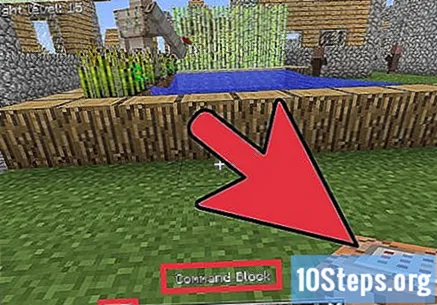
Otvorte rozhranie príkazového bloku. Choďte na ňu a kliknite pravým tlačidlom myši, aby ste ju otvorili ako pri hrudníku. Malo by sa zobraziť okno s textovým poľom.
- Ak sa nič nestane, bloky príkazov môžu byť na danom serveri pre viacerých hráčov deaktivované. Niekto s prístupom k súboru „server.properties“ ho bude musieť otvoriť a definovať príkaz povoliť-príkazový blok na „pravdivé“ a úroveň operačného povolenia „2“ alebo akákoľvek vyššia hodnota.
Zadajte príkaz. Do textového poľa bloku môžete zadať takmer akýkoľvek príkaz. Vyberte Hotovo, aby ste ho uložili do bloku. Nižšie je uvedený dlhý zoznam príkazov, ale vyskúšajte privolať ovce ako prvý test.
- Ak sa chcete dozvedieť viac príkazov, otvorte normálnu konzolu (nie blok príkazov) a napíšte / Pomoc.
- Na rozdiel od bežnej konzoly nemusí textové pole príkazového bloku začínať lomkou („/“).
Aktivujte blok červeným kameňom. Vytvorte stopu z červeného kameňa a pripojte ho k riadiacemu bloku tak, že na červený kameň položíte prítlačnú dosku.Zostaňte na palube a aktivujte červený kameň. Vedľa bloku by sa mala objaviť ovca. To sa stane vždy, keď hráč alebo nepriateľ aktivuje červený kameň.
- Funguje to ako normálna aktivácia červeného kameňa. Vymeňte prítlačnú dosku za tlačidlo, páku alebo za iný zvolený spôsob aktivácie. Ak chcete, môžete dokonca umiestniť tlačidlo priamo na príkazový blok.
- Po nakonfigurovaní môže príkazový blok používať ktorýkoľvek hráč, ale príkaz môže meniť iba ten, kto má správne oprávnenie.
Naučte sa špeciálnu syntax. Text príkazových blokov vo väčšine prípadov funguje rovnako ako v bežnej konzole. Ak ešte nie ste oboznámení s konzolou, pozrite si ukážkové časti uvedené nižšie; v opačnom prípade sú to iba ďalšie výrazy, ktoré sa musíte naučiť:
- @ pre vyberie hráča najbližšie k príkazovému bloku bez ohľadu na jeho vzdialenosť.
- @ r vyberie náhodného hráča kdekoľvek na serveri.
- @The vyberie všetkých hráčov na serveri vrátane vás.
- @ a umožní výber všetkých „entít“ na serveri. Tento príkaz obsahuje prakticky všetko to nieje blok, ako sú hráči, predmety, nepriatelia a zvieratá. Pri jeho používaní buďte opatrní.
- Tieto výrazy sú platné všade, kde by bolo možné zadať meno hráča alebo subjektu (aj keď tieto výrazy stále fungujú normálne).
Upravte syntax systému pre väčšiu kontrolu (voliteľné). Je možné vytvoriť konkrétnejšie príkazy pridaním modifikátorov za znaky „@p“, „@r“, „@a“ alebo „@e“. Používajú príkaz. K dispozícii je niekoľko argumentov a hodnôt. Ich zoznam sa dá ľahko nájsť po vyhľadávaní online, ale tu je niekoľko príkladov, ktoré vám pomôžu začať:
- Príkaz s @ r ovplyvní náhodnú ovcu.
- THE @ a ovplyvňuje všetkých v „Kreatívnom režime“. Argument „m“ znamená „režim“, zatiaľ čo „c“ predstavuje „kreatívny“.
- Použite výkričník („!“) Na vytvorenie opačnej hodnoty. V @The, napríklad všetci hráči, ktorí niesu bude ovplyvnený tím „komanda“. Tímy sú k dispozícii iba na špeciálnych mapách vytvorených hráčmi.
Pomoc získate pomocou klávesu Tab. Ak poznáte príkaz, ale nie ste si istí, na čo je určený, stlačte kláves „Tab“ a hra dá pokyny. Ďalším stlačením klávesu prechádzate zoznamom možností.
- Vráťte sa napríklad k bloku, ktorý vyvoláva ovce, a odstráňte slovo „Ovce“. Stlačením klávesu Tab prechádzajte zoznamom možných entít, ktoré chcete vyvolať.
Časť 3 z 3: Príklad príkazových blokov
Vyrobte si teleportačný box. Uložte príkaz tp @p x y z v príkazovom bloku. Namiesto „x“, „y“ a „z“ zadajte súradnice x, y a z miesta, na ktoré sa chcete dopraviť (napríklad / tp @p 0 64 0). Keď niekto aktivuje tento blok, najbližší hráč zmizne a znovu sa objaví v týchto súradniciach.
- Stlačením klávesu „F3“ zobrazíte súradnice.
- Ako každý príkaz aj „@p“ môže byť nahradený iným výrazom. Pri zadávaní používateľského mena budete vždy prenesení, aj keď blokovanie aktivuje niekto iný. Po zadaní „@r“ sa náhodný hráč zo servera teleportuje.
Umožnite objavenie objektov alebo blokov. Ak používate Minecraft verzie 1.7 alebo vyššej, môžete vytvárať bloky príkazov na vyvolanie ľubovoľnej entity alebo bloku. Tu je niekoľko príkladov: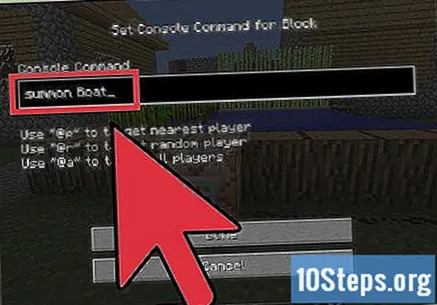
- Príkazový blok so slovami privolať čln vyvolá nový čln vedľa bloku vždy, keď je aktivovaný. Hráči na serveri už nikdy nebudú musieť na trajekt čakať!
- Aby sa zobrazil blok, a nie entita, použite príkaz setblock namiesto privolania. THE setblock minecraft: voda 50 70 100 premení blok na 50-70-100 súradniciach na vodu. Ak bol blok už na svojom mieste, zmizne.
Zničte predmety alebo hráčov. Príkaz „zabiť“ entitu natrvalo zničí. Je to veľmi nebezpečný príkaz, pretože jedno nesprávne písmeno stačí na zničenie nesprávnej entity (alebo dokonca celého sveta, ak použijete znak „@e“). THE zabiť @ rnapríklad zničí náhodné maľovanie do 50 blokov aktivovaného riadiaceho bloku.
Ovládajte počasie a podnebie. Príkazy čas nastavený deň alebo nastavený čas 0 nastaví úroveň slnečného žiarenia na určené množstvo. Experimentujte s rôznymi hodnotami namiesto nuly, aby ste ovládali deň a noc. Keď sa unavíte kontrolovať, či má byť obloha tmavá alebo svetlá, urobte blok pomocou prepnúť pád alebo počasie dážď vyvolať dážď.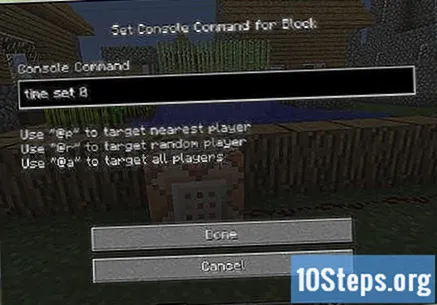
Vyskúšajte mnoho ďalších príkazov. Existujú stovky ďalších príkazov, ktoré je možné použiť; nájdu sa pri písaní / Pomoc alebo pri hľadaní stránok Minecraftu. Tu je niekoľko ďalších príkazov, ktoré je možné preskúmať. V zátvorkách napíšte, čo je uvedené: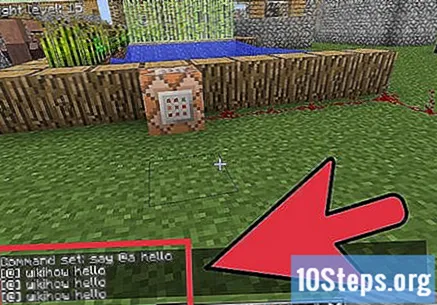
- povedať (správa).
- dať (player) (item) (číslo položky).
- účinok (hráč) (účinok lektvaru).
- hráčstvo.
- testforblock.
Tipy
- Na normálnej konzole napíšte / Pomoc zoznam príkazov. Vytočiť / help (názov príkazu) ak sa chcete dozvedieť viac o konkrétnom príkaze. Okrem toho nájdete ďalšie informácie na „Wikis“ a komunitných stránkach Minecraftu.
- Ak chcete vypnúť upozornenia na rozhovor pre úspešný príkaz, otvorte normálnu konzolu a zadajte / gamerule commandBlockOutput false.
- Po vypnutí signálu do príkazového bloku sa nič nestane. Blok sa znova aktivuje, keď sa signál vráti.
- Aj keď riadiaci blok nie je priamo spojený s redstone, aktivuje sa, ak má susedný pevný blok „silu signálu“ dva alebo viac.
Varovania
- Signál redstone musí byť zosilnený zosilňovačom redstone, ak dosiahne viac ako 15 blokov ďalej.
- Kliknutím na „Hotovo“ uložíte príkazový blok. Zatvorenie okna stlačením „ESC“ príkaz neuloží.